
পরম করুনাময় আল্লাহ্ এর নামে শুরু করলাম
আসসালামু আলাইকুম, কেমন আছেন সবাই? আশা করি ভালই আছেন, আমি ও আমরা আপনাদের দোয়ায় এবং আল্লাহর অশেষ রহমতে ভাল আছি। আমাদের বিভিন্ন কারণে বিভিন্ন সমস্য সিডি/ডিভিডি রাইট করার প্রয়োজন হয় ফলে অনেকে অনেক ধরণে সফটওয়ার ব্যবহার করে রাইট করার জন্য। তবে রাইটিং এর সফটওয়ারের মধ্যে অধিকাংশ মানুষ’ই Nero ব্যবহার করে বা পছন্দ করে। এটির কাজও অনেক ভাল। আবার অনেকে এই গুলো/অতিরিক্ত সফটওয়ার ব্যবহার করে না। কারণ প্রতিটি অপারেটিং সিষ্টেমেই সিডি রাইট করার জন্য একটি Default সফটওয়ার দেওয়া থাকে, যা দিয়ে খুব সহজেই রাইট করা যায়।
আজ আমি দেখাবে Windwos 7 এর Default সফটওয়ার দিয়ে রাইট করার পদ্ধতি। তবে Nero এর মত নয়, কারণ Nero দিয়ে বিভিন্ন অপশনকে আলাদা আলাদা রাইট করা যায় যেমনঃ MP3,Audio CD, Video, Data, আর Default সফটওয়ার দিয়ে আপনি শুদু একটি রাইট অপশন পাবেন যা দিয়ে ডাটা আকারে রাইট হবে, এরফলে ধরুন আপনি একটি ভিডিও সিডি রাইট করতে চান, কিন্তু আপনি কোন সফটওয়ার ব্যবহার না করে Default সফটওয়ার দিয়ে করলেন তাতে আপনার সিডি/ডিভিডিটি CD/DVD Player এর সাপোর্ট করতেও পারে আবার নাও করতে পারে। আর নিরো নিয়ে করলে সেটা সাপোর্ট করবে।
এবং আমি বলব, আপনি যদি কোন ডাটা/ডকুমেন্টে এর বেকাপ হিসেবে সিডি রাইট করতে চান তাহলে তাহলে Default সফটওয়ার দিয়ে’ই রাইট করতে পারেন, কারণ Default সফটওয়ার দিয়ে রাইট করলে বা আপনি যে সফটওয়ার দিয়েই রাইট করেন পিসিতে সেটা সাপোর্ট করবে, আর আপনি কোন কিছু বেকাপ রাখতে গেলে সেটাতো পিসির জন্যই রাখবেন। আর যদি কোন মাল্টিমিডিয়ার সিডি/ডিভিডি করতে চান তাহলে নিরো ব্যবহার করুন। তাহলে এখন শুরু করি কাজ।
প্রথমে আপনার সিডি/ডিভিডি পিসিতে প্রবেশ করান এবং মাই কম্পিউটারে গিয়ে দেখুন সিডি পেয়েছে কিনা। পেলে এই রকম দেখাবে। নিচ থেকে দেখে নিন আপনার সিডি/ডিভিডির সাইজ কত? আপনার ডাটা যেন তার থেকে বেশি না হয়ে যায় সে দিকে খেয়াল রাখবেন, এবং এটিও খেয়াল রাখবেন সিডি/ডিভিডির সাইট যতটুকু আপনার ডাটার পরিমান তার থেকে অন্তত্য ১৫০ থেকে ২০০ মেগাবাইট কম রাখুন। তাহলে সিডি নষ্ট হওয়ার সম্ভবনা কম থাকে।
পিক্সার-১।
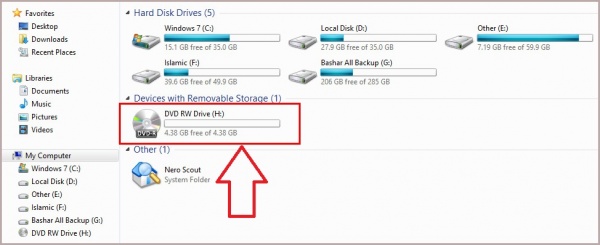
এবার আপনি যে ফাইল গুলো সিডিতে রাইট করবেন সেই ফাইল গুলো কপি/পেষ্ট করে একটি ফোল্ডারে নিয়ে আসুন, বা আপনি চাইলে আলাদা আলাদাও রাখতে পারেন সেখানে থেকে এ্যড করে দিবেন। কিন্তু একটি ফোল্ডারে এনে রাখলে কাজ করতে সুবিধা হয়। তাই একটি ফোল্ডারে নিয়ে আসুন, এবার যে ফো্ল্ডার টিতে সকল ফাইল রেখেছেন সেই ফোল্ডারকে সিলেক্ট করে উপরে Burn এ ক্লিক করুন। নিচের স্ক্রীটশর্টটি দেখুন বুঝতে সুবিধা হবে।
পিক্সার-২
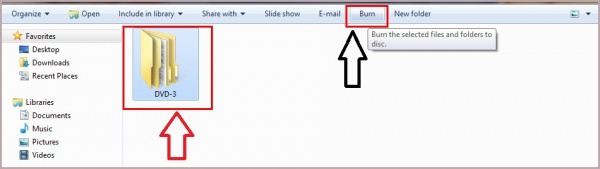
এবার Burn এ ক্লিক করার পরে নিচের পিক্সারটির মত একটি ডায়েলক বক্স আসবে
পিক্সার-৩
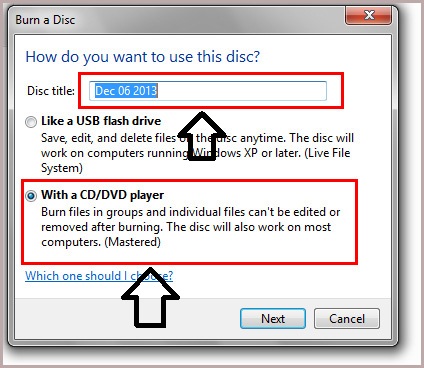
এখানে উপরের
Disc title: এখানে আপনার সিডি/ডিভিডিটির কি নাম থাকবে সেটি লিখে দিন। মনে রাখবেন আবার লিমিট ওভার করে লিখিয়েন না, অল্প ওয়ার্ডের মধ্যে লেখার চেষ্টা করুন, এর কত ওয়ার্ড লিমিট সেটা আমার জানা নেই, তাই বলতে পারছি না (দুঃখিত)। এখন নিচের Write a CD/DVD Player এটি সিলেক্ট করুন। এবার Next এ ক্লিক করুন।
Next এ ক্লিক করার পরে নিচের চিত্রটির মত দেখতে পাবেন যে, ফাইল গুলো এড হচ্ছে।
পিক্সার-৪
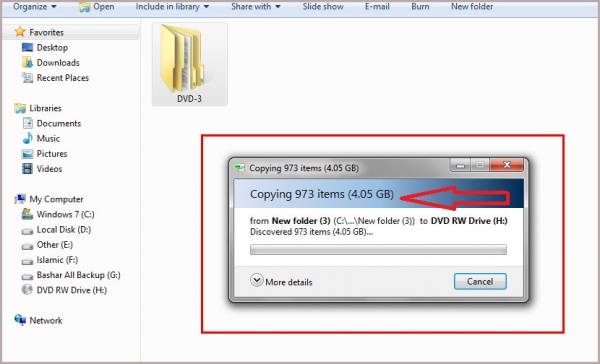
এড শেষ হলে নিচের পিক্সারটির মত একটি মেসেজ দিবে
পিক্সার-৫
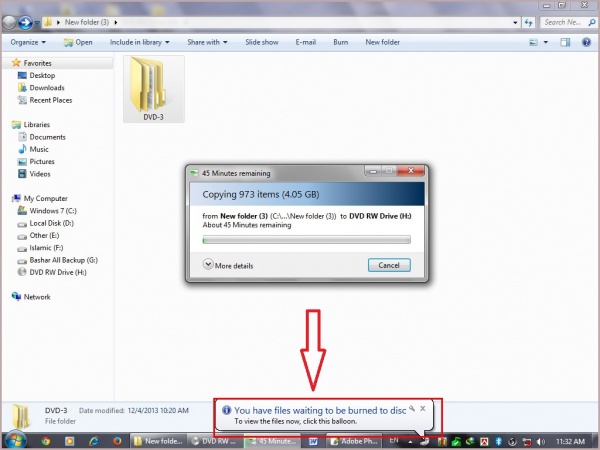
উপরের পিক্সারটির মত মেসেজ দিলে নিচের পিক্সারটির র্তীর দিয়ে দেখান নামে ক্লিক করে আপনার CD/DVD প্লায়ারটির ইউন্ডোটি সামনে নিয়ে আসুন।
পিক্সার-৬
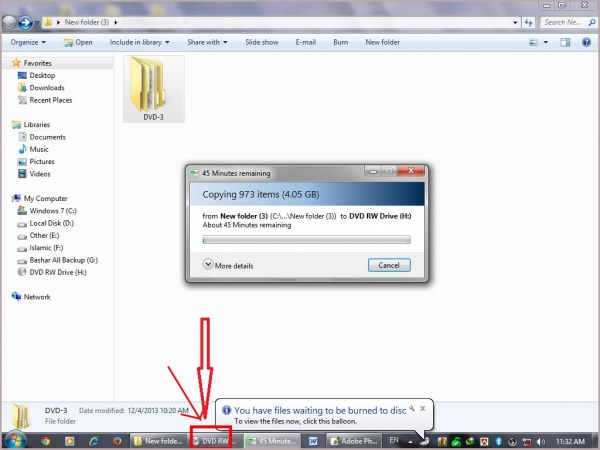
CD/DVD প্লায়ারটির ইউন্ডোটি সামনে আসলে এই ভাবে দুটি ফাইল দেখতে পাবেন, হিডেন আকারে, নিচের পিক্সারটি দেখুন।
পিক্সার-৭
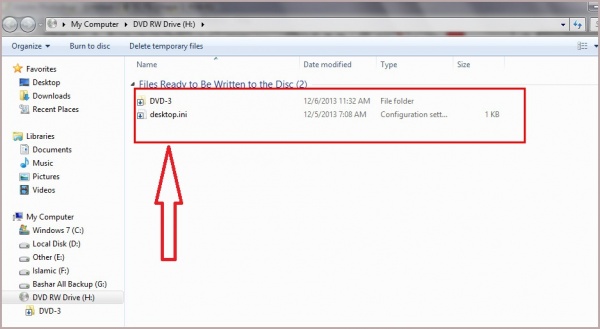
এখানে উল্লেখ্য যে, আপনার কম্পিউটারে যদি হিডেন ফাইল শো করানো থাকে তাহলে তাহলে নিচের desktop.ini ফাইলটি দেখা যাবে, আর যদি হিডেন ফাইল শো করানো না থাকে তাহলে এটি হাইড থাকবে ফলে আপনি এখানে একটি ফোল্ডার দেখতে পাবেন, তবে এই ফাইলটি ডিলেক্ট করা যাবে না, ডিলেক্ট করলে সিডি রাইট হলেও ডাটা সাপোর্ট করবে না। এবার আপনি নিচের ছবিটিতে দেখান লোকেশনে Burn to disc নামে অপশন দেখতে পাবেন সেখানে ক্লিক করুন।
পিক্সার-৮
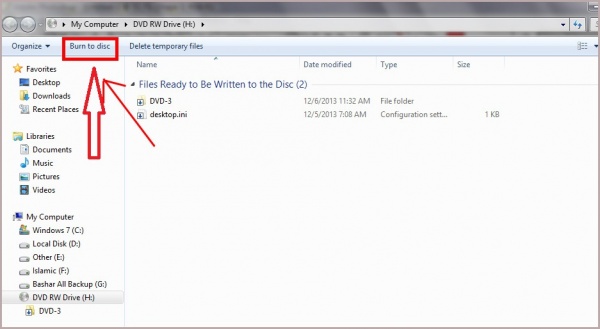
Burn to disc এ ক্লিক করার সাথে সাথে নিচের পিক্সারটির মত একটি ডায়েলক বক্স আসবে সেখানে আবার লিখুন আপনার সিডি/ডিভিডির নাম কি হবে এরপরে next এ ক্লিক করুন।
পিক্সার-৯
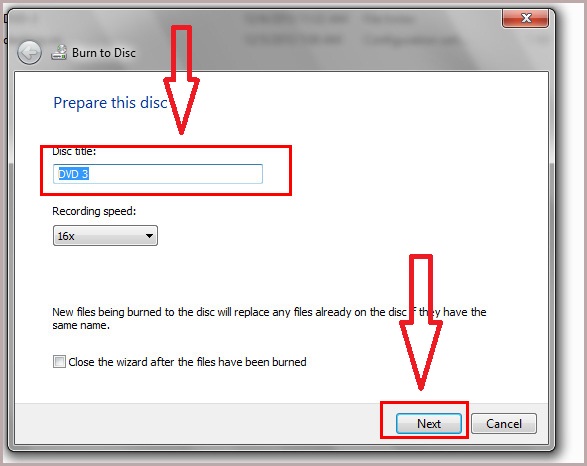
Next এ ক্লিক করার পরেই নিচের মত একটি পিক্সার আসবে, যদি আসে তাহলে বুঝবেন আপনার সিডি রাইট শুরু হয়ে গেছে
পিক্সার-১০
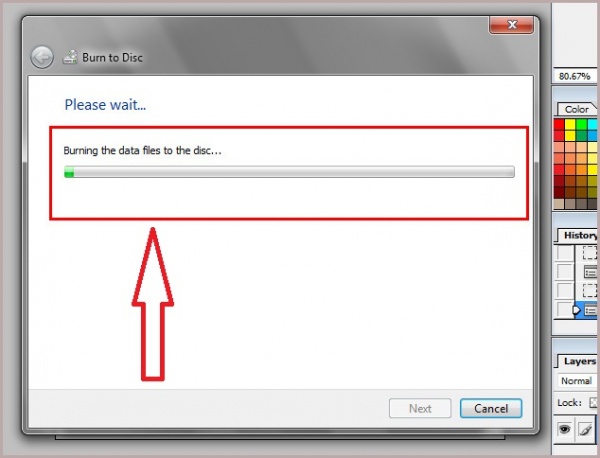
এবার অপেক্ষা করুন, সিডি/ডিভিডি রাইট শেষ হতে দিন। কাজ শেষ হলে নিচের মত একটি সাকসেস মেসেজ দিবে, যদি এই রকম আসে তাহলে বুঝবেন রাইট শেষ এবং সম্পন্য হয়েছে। এবার ফিনিস দিয়ে দিন।
পিক্সার-১১
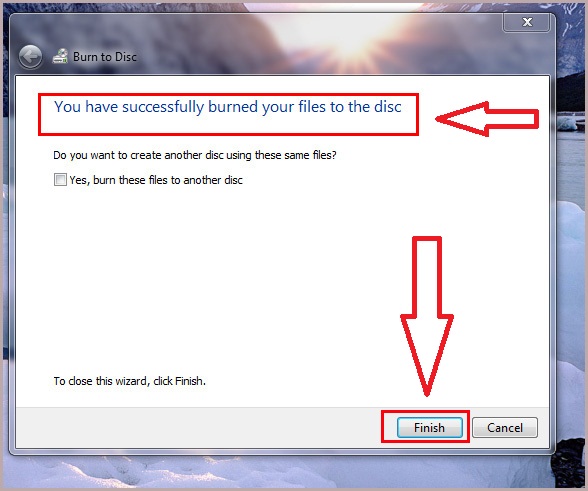
এবার কিছুক্ষণের মধ্যে’ই আপনার সিডি/ডিভিডিটি বেরিয়ে আসবে। তারপর সেটি আবার প্রবেশ করান, তারপর মাই কম্পিউটারে গিয়ে দেখুন সিডি/ডিভিডি পেয়েছে কিনা, না পেলে একটু অপেক্ষা করুন, মাই কম্পিউটারে শো করবে, শো করলে দেখুন নিচের মত দেখা যাবে, কতটুকু ব্যবহার হয়েছে এবং কতটুকু খালী আছে। যদি খালী থাকে এটিকে আবার পরবর্তীতে একবার রাইট করতে পারবেন, কিন্তু সেটা শুদু পিসিতে সাপোর্ট করবে, আর অনেক সময় দ্বিতীয় বার রাইট করতে গেলে সিডি/ডিভিডি নষ্ট হয়ে যায়। তাই একবার রাইট করা’ই ভাল
পিক্সার-১২।
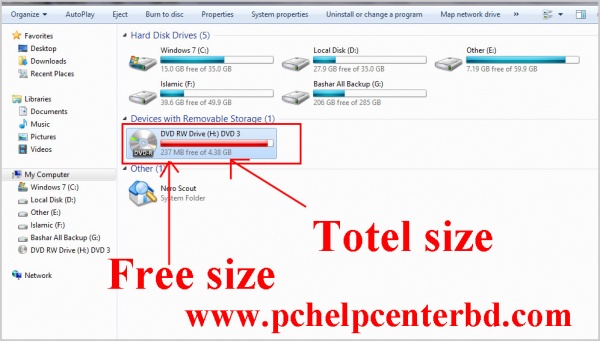
এবার সিডি/ডিভিডিটি ওপেন করুন, এবং দেখুন আপনার ফাইল দুটি এবার দেখাচ্ছে একদম ক্লিয়ার ভাবে। এখন আর হিডেন আকারে নয়।
পিক্সার-১৩
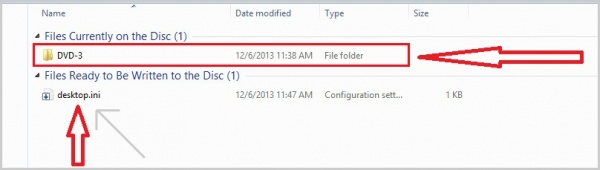
[বিঃ দ্রঃ এখানে উল্লেখ্য যে, আপনার কম্পিউটারে যদি হিডেন ফাইল শো করানো থাকে তাহলে তাহলে নিচের desktop.ini ফাইলটি দেখা যাবে, আর যদি হিডেন ফাইল শো করানো না থাকে তাহলে এটি হাইড থাকবে ফলে আপনি এখানে একটি ফোল্ডার দেখতে পাবেন, তবে এই ফাইলটি ডিলেক্ট করা যাবে না, ডিলেক্ট করলে সিডি রাইট হলেও ডাটা সাপোর্ট করবে না।]
টিউনটি পূর্বে প্রকাশিত এখানে
তাহলে আজ এই পর্যন্তই আলোচনা রাখলাম, আবার পরবর্তি পোষ্ট নিয়ে খুব তারাতারিই আপনাদের মাঝে হাজির হব, ততক্ষন আমাদের থাকুন।
ভাল লাগলে কমেন্টে জানাতে ভুলবে না…
ভুলে ভরা জীবনে ভুল হওয়াটা অসম্ভব কিছু নয়,যদি আমার লেখার মাঝে কোন ভুলত্রুটি থাকে ক্ষমার দৃষ্টিতে দেখবেন। ধন্যবাদ সবাই ভাল থাকবেন।
আপনার কম্পিউটার সমস্যা সমাধানে আমরা আছি ফেইজবুকে: পিসি হেল্প সেন্টার
আমাদের সাইটের সকল পোষ্ট আপনার ফেসবুকের ওয়ালে পেতে পেজ লাইক করুন (পিসি হেল্প সেন্টার)
আমি মোঃ আবুল বাশার। বিশ্বের সর্ববৃহৎ বিজ্ঞান ও প্রযুক্তির সৌশল নেটওয়ার্ক - টেকটিউনস এ আমি 14 বছর 12 মাস যাবৎ যুক্ত আছি। টেকটিউনস আমি এ পর্যন্ত 41 টি টিউন ও 318 টি টিউমেন্ট করেছি। টেকটিউনসে আমার 0 ফলোয়ার আছে এবং আমি টেকটিউনসে 0 টিউনারকে ফলো করি।
Thanks for share